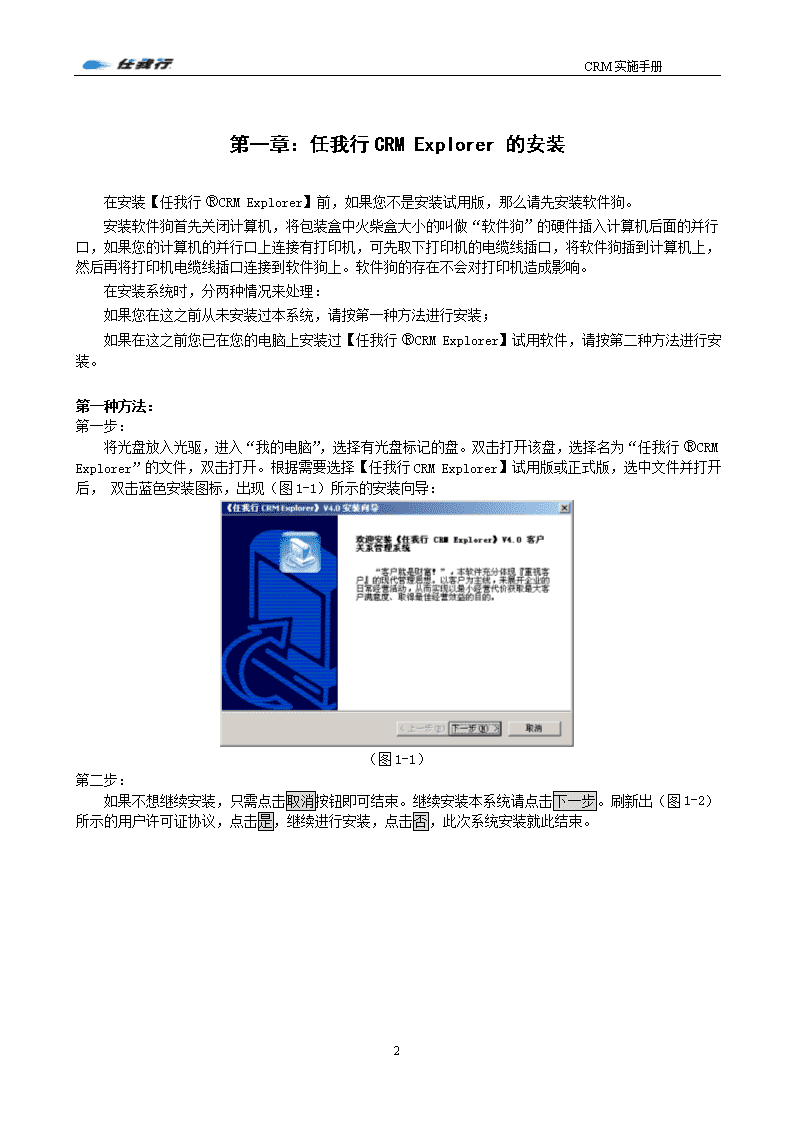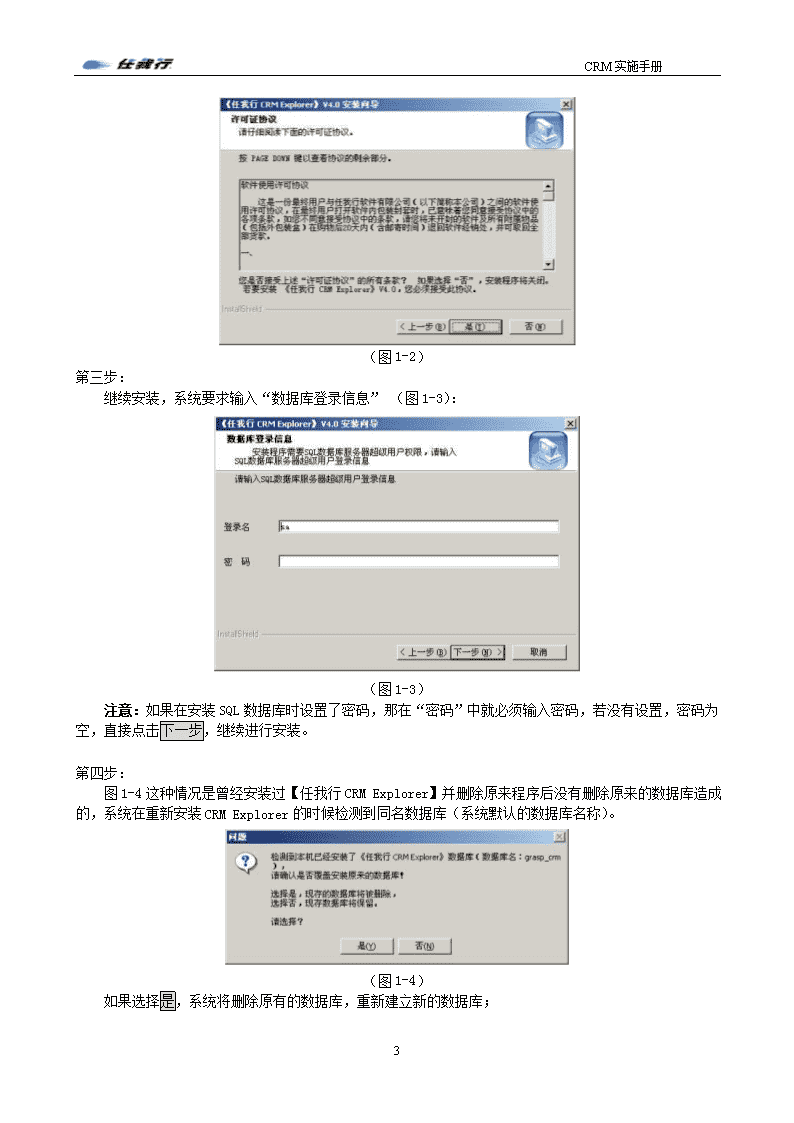- 1.67 MB
- 38页
- 1、本文档共5页,可阅读全部内容。
- 2、本文档内容版权归属内容提供方,所产生的收益全部归内容提供方所有。如果您对本文有版权争议,可选择认领,认领后既往收益都归您。
- 3、本文档由用户上传,本站不保证质量和数量令人满意,可能有诸多瑕疵,付费之前,请仔细先通过免费阅读内容等途径辨别内容交易风险。如存在严重挂羊头卖狗肉之情形,可联系本站下载客服投诉处理。
- 文档侵权举报电话:19940600175。
'CRM实施手册第一章:任我行CRMExplorer的安装2第二章:系统初始化7第一节如何登录系统7第二节基本功能概览8第三节管理员初始化系统11〖部门设置〗11〖栏目设置〗12〖操作员管理〗14第三章:建议使用流程17第一步:基本信息的录入17第二步:OA办公平台的使用20第三步:销售跟单的建立和处理23第四步:日程与工作活动23〖日程〗23〖工作活动〗25第四章:几个常用流程的应用281、【销售过程管理流程】282、【应收回款管理流程】303、【远程费用报批流程】31第五章:〖附 录〗33一、数据备份/恢复33二、常见安装问题及解决方法3538
CRM实施手册第一章:任我行CRMExplorer的安装在安装【任我行CRMExplorer】前,如果您不是安装试用版,那么请先安装软件狗。安装软件狗首先关闭计算机,将包装盒中火柴盒大小的叫做“软件狗”的硬件插入计算机后面的并行口,如果您的计算机的并行口上连接有打印机,可先取下打印机的电缆线插口,将软件狗插到计算机上,然后再将打印机电缆线插口连接到软件狗上。软件狗的存在不会对打印机造成影响。在安装系统时,分两种情况来处理:如果您在这之前从未安装过本系统,请按第一种方法进行安装;如果在这之前您已在您的电脑上安装过【任我行CRMExplorer】试用软件,请按第二种方法进行安装。第一种方法:第一步:将光盘放入光驱,进入“我的电脑”,选择有光盘标记的盘。双击打开该盘,选择名为“任我行CRMExplorer”的文件,双击打开。根据需要选择【任我行CRMExplorer】试用版或正式版,选中文件并打开后,双击蓝色安装图标,出现(图1-1)所示的安装向导:(图1-1)第二步:如果不想继续安装,只需点击取消按钮即可结束。继续安装本系统请点击下一步。刷新出(图1-2)所示的用户许可证协议,点击是,继续进行安装,点击否,此次系统安装就此结束。38
CRM实施手册(图1-2)第三步:继续安装,系统要求输入“数据库登录信息”(图1-3):(图1-3)注意:如果在安装SQL数据库时设置了密码,那在“密码”中就必须输入密码,若没有设置,密码为空,直接点击下一步,继续进行安装。第四步:图1-4这种情况是曾经安装过【任我行CRMExplorer】并删除原来程序后没有删除原来的数据库造成的,系统在重新安装CRMExplorer的时候检测到同名数据库(系统默认的数据库名称)。(图1-4)如果选择是,系统将删除原有的数据库,重新建立新的数据库;38
CRM实施手册如果选择否,运行程序时的数据库和数据不变。但是,前提是新安装的程序版本必须与数据的版本一致,否则,请先升级。第五步:在建立好数据库后,系统提示选择安装路径(图1-5)。(图1-5)【任我行CRMExplorer】在默认情况下的安装路径为“ProgramFilesWewayCRM”,当然您也可以点击“浏览”自定义一个路径,但是推荐使用默认的路径。接着再单击下一步,继续进行安装。第六步:点击下一步,进行程序安装阶段。在安装过程中可显示安装进度及已安装程序比例(图1-6)。(图1-6)大约一分钟之内可以完成【任我行CRMExplorer】的程序安装。第七步:连接数据库,系统自动弹出“任我行CRMExplorer数据库连接文件配置”对话框(图1-7):38
CRM实施手册(图1-7)数据库服务器缺省为本机,登录账号和登录口令是在安装SQLSERVER时输入的信息。在数据库下拉选项里选择grasp _crm数据库,然后保存,系统将会提示“数据库连接文件配置成功”(图1-8)。(图1-8)最后,确定再退出。第八步:系统会自动设置虚拟目录(系统默认为CRM)安装完毕之后,会出现下列所示对话框(图1-9),提示您虚拟目录设置成功。(图1-9)第二种方法:如果在这之前您已在您的电脑上安装过【任我行CRMExplorer】试用软件,请确保在安装时没有用户正在使用本系统。如果安装时有用户正在使用本系统,可能会造成安装失败,此时请重新启动计算机,然后再运行本安装程序。如果安装时有用户正在使用本系统,请在安装前关掉系统托盘中正在运行的“任我行CRMExplorer系统工具”,图标为。安装的时候可能会有选项提示“删除”,等删除完毕之后再次运行安装程序进行安装。具体操作如下:38
CRM实施手册首先,重新运行安装盘里的【任我行CRMExplorer】,程序运行后出现下列窗口(图1-10):(图1-10)在确定完全删除【任我行CRMExplorer】及其所有组件后出现(图1-11):(图1-11)大约在一分钟之内就可完成这项操作,之后出“删除完毕”的提示框(图1-12),即完成了这项工作。(图1-12)重新安装过程与第一种方法相同。返回目录38
CRM实施手册第二章:系统初始化第一节如何登录系统初次登录在完成系统安装之后,首先应由系统管理员admin登录本系统。本机登录,则在IE浏览器地址栏中输入“127.0.0.1/crm(crm即在第一章中系统自动设置的虚拟目录名)”或“localhost/crm”登录本机系统。在局域网上访问本机则在浏览器上输入“web服务器IP/虚拟目录名”。广域网上客户端计算机则需输入“托管web服务器地址/crm”;如果使用ip精灵,则输入www.weway.com/XXX(XXX是您向我公司申请的二级域名)。在IE浏览器输入IP地址登录后,在操作员栏里填写admin,“admin”为本系统的缺省管理员的用户名,密码为空。登录后,应立即进入【任我行CRMExplorer】的“系统维护->用户配置->修改密码”,修改系统管理员的登录密码。返回目录38
CRM实施手册第二节基本功能概览本系统共有9个大模块,分别为:往来单位、跟单管理、订单系统、工作活动、OA管理、基本信息、报表中心、万能报表管理和系统维护。(本手册着重介绍系统的初使用者较为关注的内容;省去了订单系统、报表中心、万能报表管理部分,这部分内容请参看用户使用手册)进入本系统后,点击左上角”任我行软件”则显示一个业务流程图式的图形菜单界面,点击这些图形菜单可以快速进入相应的栏目。见下图2-2-1【往来单位】包括与公司有业务往来的客户、代理商、供货商、个人、机构等等。您可自由处理各种往来单位,按公司实际情况对往来单位进行分类,如分成客户、代理商、供货商等,并提供强大的关联管理,使与企业有关联的往来单位有机地组织在一起。【跟单管理】有销售跟单过程的控制和管理,以及对销售人员、片区、销售客户的业绩统计,并且销售过程可以自定义。【交易往来】记录商品售出交易,方便日后评价客户的购买能力,片区的销售情况等等。【工作活动】以工作报告的形式总结记录职员的任一工作行为(如会议、客户拜访、电话咨询响应等),并提供报告内容的分类查询和信息定向签收。【OA管理】本模块汇集了一些功能强大并且非常有用的OA模块,可以为你的日常办公节省时间、节省费用。38
CRM实施手册〖日程〗日常工作活动(事件、计划、轻重缓急等等),并且可以设置定时提醒。〖个人桌面〗在个人桌面上,可以预定一些个人的快捷栏目,方便文章的查看。并且可以查看并配置一些系统通知的消息。〖公司桌面〗列出BBS中所有的栏目信息。〖记事本〗随时记录一些零碎的文字,就象办公时使用的易事贴一样。〖邮件系统〗这是一个内部的邮件系统,主要目的是可以与同处本系统的其他操作员进行文件的交换。〖消息〗类似于QQ的在线消息。无需离开座位,就可以和同事及时沟通。如果是多分部异地办公的情况,还可以节省不少的电话费用。〖费用〗在线申报费用、在线审批费用、在线查询费用情况。轻轻松松管理费用,流程清晰明了。【基本信息】〖职员〗记录整理企业所有职员(包括在职及离职)基本档案。〖商品〗记录商品的基本信息,包括各种商品的名称、价格、技术指标等等,另外还可以对商品进行分类。【系统维护】用于自定义系统的基本栏目、操作员管理、权限设置、系统参数和其它信息的配置。在这里要为大家介绍一下常用按钮的作用顶菜单的快捷按钮返回,点击后退回上一级页面发消息发送消息,点击后弹出消息录入窗口收藏夹收藏,点击后进入收藏页面日程管理日程提醒,点击后进入日程提醒浏览页面分销ERP如果购买了分销软件,那么进入登陆页面服务平台点击后进入任我行公司服务平台登录页面38
CRM实施手册退出退出,点击后退出系统,并关闭窗口个人桌面显示自己订阅的OA栏目内容公司桌面显示所有OA栏目列表翻页按钮翻到上一页前翻5页翻到首页翻到下一页后翻5页翻到末尾页基本操作按钮新增记录修改记录删除记录建立关联关系发送某人员消息弹出选择记录的窗口(消息栏目)显示在线人员以供选择(消息栏目)显示所有人员以供选择(职员栏目)在职转为离职(职员栏目)离职转为在职发送手机短信给某人员或某联系人(往来单位)恢复已删除的往来单位『注意』操作员进入系统后,应该及时在【系统维护】的【用户配置】-〖修改密码〗中修改自己的密码。返回目录38
CRM实施手册第三节管理员初始化系统admin首次登录本系统,主要做三方面的工作:1、部门配置:在此设置公司所有部门,理清公司组织结构。本栏对部门设置实行树状结构,支持多级分类,最多可支持九层分类。2、栏目配置:即设置下拉框选项中的内容,如设置往来单位的主类别、行业、类型等。3、操作员管理:在此管理本系统的操作员,并为其设置权限。*admin在【系统参数】-【综合配置】里面修改公司名称〖部门设置〗在本栏目中,可以配置“公司组织结构图(树状图)”,具体操作是通过新增同级和新增下级来实现的(图2-3-1)。(图2-3-1)新增同级是增加与当前部门级别相同的部门,在组织结构图中显示在同一层。新增下级是增加当前高亮条所在部门的下级部门,在组织结构图中显示为上下级。通过这两种操作配合使用,可以建立起一个完整的树状组织结构图,对于已建立的部门可以修改或删除,如果删除的部门还有下属部门,那么它下属的所有部门也将被删除。通过上一层、下一层按钮可以一层层地查阅公司的组织结构。另外,点击查看部门图按钮可以查看到以树状结构的组织结构图,层层分级,清晰明朗(下图2-3-2)。38
CRM实施手册在组织结构图所对应的部门权限中,上级可以浏览下级添加的记录,同级之间除非允许否则不能浏览互相之间添加的记录,同级之间可抄送。组织结构图贯穿于整个系统,系统中各类记录的浏览查看权限,都是以组织结构图为基础并配合其它方式来实现的。返回目录〖栏目设置〗设置往来单位、商品、职员、工作活动、费用和OA办公栏目下拉选项的选项内容,对不同的栏目有不同的设置要求。(一)往来单位对主分类下拉选项进行设定,可以新增、修改、删除以及对已有的选项进行排序。特别说明一下“主分类”,在“主分类”中的下拉选项还会成为程序左菜单中【往来单位】菜单项下的子菜单项。★提醒:当新增、修改或删除“主分类”后,必须重新进入系统配置后才能生效。其他类别(类型、行业、地区)可即时生效,在【辅助管理】-【往来单位主分类模板配置】里设置类型等。(二)商品共有三类可以设置的下拉选项,分别是商品类别、商品种类、存货方式。“商品类别”(比如分成自产产品和代销商品)指的是商品的大分类;“商品种类”是对商品更细致的分类。“存货方式”一般指的是保存货物的方式。商品类别、商品种类和存货方式中设定的内容都是商品基本信息的可选内容。可以在【辅助管理】-【模块属性文字自定义】里面修改显示文字,同时可以通过筛选查找某类别或某种类的商品。(三)职员38
CRM实施手册职员只有一个类别,此类别是对职员进行分类,以便有效的管理和区分不同的职员,可以通过筛选查找某类别的职员。同时该职员分类会出现在“在线列表”中,并可配置操作员可以查看哪些类别的职员(在操作员的权限配置中)。因为在系统中,职员和操作员是同一概念的,操作员一定是来自职员的,所以,职员的类别可以引申到操作员的类别上来。(四)工作活动共有三类可以设置的下拉选项,分别是关联管理、记录形式、活动类型。关联管理可以包括相应的产品线的管理;活动类型可以是日报、周报、月报、季度报告、年报,也可以按工作内容设置为销售、服务、行政等;记录形式是多种多样的可以是咨询、拜访、活动等。这些项目都将作为工作活动的基本信息内容以供选择。(五)费用共有两类可以设置的下拉选项,分别是关联项目、费用类型。“关联项目”一般指的是这个费用使用的具体项目,如出差、借款、广告费、固定资产“费用类型”一般指的是费用使用的类型,如某部门公摊费用、某片区费用(六)OA办公OA办公中的类别是对BBS中的文章进行分类,然后将一个栏目指定为某个OA办公类别(在菜单【辅助管理】-【OA栏目管理及权限配置】中设置),那么该栏目下的所有文章即为该类别的文章,在新文和回复列表中,就可用OA办公类别对文章加以区分显示。★提醒:以上各种分类没有固定的规则,可以按照用户自己的情况进行分类内容设置。【操作】各个栏目设置在操作上基本一致。页面左上角的“栏目跳转”下拉选项框中选择设置的栏目,点击页面底部的名称按钮即可进入相应的下拉选项类设置页(图2-3-3)。38
CRM实施手册(图2-3-3)如配置商品的“商品类别”下拉选项,点击商品类别按钮后再点击新增按钮,系统弹出WEB对话框,键入内容后,保存即可。还可对已经添加的选项排序。选中某一选项(该项变成蓝色高亮),用上下箭头来调整它的位置,最后点击保存排序按钮即可。其它下拉选项类的设置操作与此类似。返回目录〖操作员管理〗本栏目中可以新增操作员和配置操作员权限,另外还能够设置操作员密码、复制权限、设置职员所属部门(图2-3-4)。(图2-3-4)38
CRM实施手册【操作】1、新增、修改和删除操作员本系统中的操作员只能从“在职职员”中选择添加。点击新增操作员按钮进入尚未被添加为操作员的在职职员列表,鼠标点击选中某职员(高亮显示该行),在弹出的对话框内填入操作员登录名(系统默认该职员姓名即为其登录本系统的用户名,可修改)以及初始密码(图2-3-5)。点击保存即可。(图2-3-5)在操作员列表中的每一行都有“修改”和“删除”的图标,点击这两个图标即可对该行显示的操作员进行修改和删除。2、配置权限:38
CRM实施手册(图2-3-6)在本系统中栏目权限共有四种(图2-3-6):无:无该栏目任何操作权限,而且当该操作员登录后,这个栏目的菜单不会出现。浏览:有权浏览自己当前所属部门有权查看的信息。(往来单位细分为浏览个人与浏览部门)38
CRM实施手册操作:有权添加、修改和删除自己的记录,并能浏览当前所属部门有权查看的信息。管理:有权添加记录,并能修改和删除自己和其他操作员添加的记录,不受部门权限的限制。在给某操作员设置权限时,只需高亮选中该职员,点击权限配置,在“配置操作员权限”页面中配置该操作员的权限并保存。★提醒:将一些经常会用到的权限配置保存下来。这样在为操作员配置权限时,就可以直接应用这些已配置好的权限,免去了每次都要逐一设置权限的烦琐。3、复制权限:为方便为一批权限相同的职员配置权限,系统提供“复制权限”的功能。即若要将某些职员如A、C的权限配置的与另一已经配置好权限的职员B的权限一致,则可使用本功能。在选中某位操作员后,点击权限复制出现下列提示框(图2-3-7):(图2-3-7)确定以后,出现“选择应用复制权限的操作员”选择页面(图2-3-8):(图2-3-8)勾选中要应用该权限的操作员,如A、C,然后点击选中以后,系统提示“所有选中操作员的权限都将被‘B’的权限所覆盖,请确认!”(图2-3-9),确认后,所有选中的操作员的权限都设置为源操作员相同的权限。(图2-3-9)返回目录38
CRM实施手册第三章:建议使用流程-------循序渐进、轻松使用任我行CRM第一步:基本信息的录入系统的基本信息包括往来单位资料和商品信息。往来单位即客户关系管理中的客户,在CRM系统中处于中心位置,因此系统基本信息的录入就显得尤为重要,此时信息化的第一步即可以利用软件来储存更多的信息,可以简单查询.一:往来单位信息录入往来单位新增页面,如图3-1-1往来位主分类可判断名称、地址、电话等信息是否重复按部门归属客户资料,并赋予往来单位部门权限图3-1-1往来单位保存后双击打开如图3-1-2:38
CRM实施手册与进销存软件“分销ERP”无缝集成,了解客户更多信息可随意定义格式的客户扩展资料图3-1-2页面右边是该往来单位的一些关联信息,正是通过这些关联来实现客户关系结构化的网状管理,把往来单位和企业所有的动态交往过程多角度、多层次地有机结合起来,把原来离散的信息象珠子一样串起来。通过来新建关联信息,通过来增加相应的信息,并且关联到该往来单位。往来单位的基本信息可以随着主分类的不同而有所变化,更明晰的表示不同的分类特征。具体可通过主分类模板配置来实现。主分类模板:即某类或某几类相同性质的往来单位共同拥有的基本属性,如潜在客户、机会客户使用同一种模板属性、新闻媒体使用一种模板属性、拥有房源使用一种模板属性。【操作】第一步在左菜单【系统维护】-【辅助管理】-〖往来单位主分类模板设置〗中,把所有的模板建立好,包括显示文字自定义、类型、行业、地区等。当然,以后有新的主分类也可以再新建模板。第二步在左菜单【系统维护】-【栏目配置】-〖往来单位〗中,新增一个主分类,为该主分类选择好要使用的模板。第三步退出系统再进入,可以看到,你所建立的每个主分类的属性都完全不一样了,每个主分类都拥有自己的显示和查询属性了。往来单位里面除了提供16个可修改文字显示的基本信息,还提供了19个自定义的扩展资料。扩展资料是对基本信息的补充,可以对往来单位进行更详尽的描述。显示效果如上图。具体操作在【系统维护】-【辅助管理】-〖往来单位扩展资料设置〗里按照提示配置。在【往来单位】中,还有一个很重要的子菜单〖移交操作〗,这一功能在使用上很灵活。38
CRM实施手册在实际工作中,某销售人员如果自身工作变动或是准备离职,则需要把以前由该销售人员添加的往来单位基本信息以及其它的一些相关信息移交给其他销售人员来管理。通过〖移交操作〗可以实现该目的。【操作】打开〖移交操作〗子菜单,出现(图3-1-3):(图3-1-3)可以通过模糊查询、主分类、类型筛选出需要移交的往来单位的信息。勾选中需要移交所有权的往来单位记录,点击,在出现的职员选择框中选择接受移交这些信息的职员,再点击移交按钮,弹出选择移交关联选项页面,选择需要一并处理的相关信息的开关项,然后点击移交按钮。系统将所有选中记录的创建人更改为接受移交的职员。提示:1、这里记录的“移交说明”将会在往来单位查看移交记录时调阅。2、选择同时处理【关联日程】,那么相关联的日程就会抄送给移交后的操作员。选择同时处理【关联工作活动】,那么相关联的工作活动就会设置给移交后的操作员签收。选择同时处理【关联销售跟单】,那么相关联的销售跟单就会移交给同一个移交操作员。详细的往来单位信息保证了客户关系管理的良好开端,也许在一个关联往来单位或者一个便签里面,您就会获得一个销售线索。★注意:在往来单位里面,通过合理的组织结构管理以及操作员权限管理,有效控制客户信息传播范围,保证客户信息的保密性。二:商品的录入在【基本信息】-【职员】里面录入,同往来单位录入类似。★注意:在此录入的商品信息可在订单系统商品选购里面浏览返回目录38
CRM实施手册第二步:OA办公平台的使用完成了基本资料的录入后,OA办公平台由于可以发布企业内部公告等信息,成为广大企业关注的焦点。任我行CRM中集成了OA,该办公平台创造了一种全新的办公环境,利用BBS栏目的方式实现企业的“管理要素”,每一个栏目就代表一个管理要素,整个平台相当于一个24小时值班的常务副总,从而真正实现电子化协同工作、办公自动化和知识管理。公司桌面信息如图3-2-1图3-2-1完成上图中公司桌面各个栏目配置的操作:在【系统维护】-【辅助管理】-【OA栏目配置及权限配置】里面新增、修改各栏目,如图3-2-2。(OA栏目的排序及合并等均在“辅助管理-OA部分配置”里面操作)38
CRM实施手册图3-2-2然后配置OA栏目的权限给操作员。这里有两种方法:一:在“OA栏目配置及权限配置”(图3-2-2)里面点击每个栏目后面的“[权限]”,进入各个栏目以给所有操作员配置该栏目的各种权限;二:在“操作员管理”里面选中一个操作员,进入操作员权限配置页面,如上图2-3-6,点击“进入OA权限设置”,可给每个操作员进行所有栏目的权限设置。如图3-2-3:★注意:在这两个地方对OA权限进行设置,是完全一样的,只是一个是针对具体栏目给操作员添加权限;一个是针对某个操作员分配栏目权限。38
CRM实施手册图3-2-3OA办公平台上拥有内外部短消息沟通功能,可以实现所有操作员的在线及时沟通(若是不在线,可以进行手机短信沟通,系统还集成了腾讯RTX),如图3-2-4:图3-2-4返回目录38
CRM实施手册第三步:销售跟单的建立和处理销售是广大中小企业管理的核心问题之一,销售跟单就是我们专门针对中小企业开发的管理销售过程及结果的模块。由于销售流程的管理仅仅依赖IT技术是无法实现的,还需要企业制度的配合和前面两步的推广实施工作才能成功的完成。在CRM中录入往来单位,建立客户资料,接下来就是针对目标客户进行分析和挖掘,创造销售机会。在CRM系统中使用跟单来量化销售过程。具体应用请参看:销售过程管理流程返回目录第四步:日程与工作活动CRM系统已经搜集了客户信息,把客户资料全面管理起来并且应用销售跟单来记录客户的购买过程。下面介绍一下销售人员如何利用日程和工作活动做自我管理。〖日程〗日程包括〖月日程〗、〖周日程〗、〖日日程〗、〖日程总览〗、〖提醒〗、〖轻重缓急图〗。规范的日程管理能够引导工作,做到思考有条有理,事情分轻重缓急,减少低效忙乱。【操作】在日程表中,点击即切换到下图所示“事件新增”页面(图3-4-1)。(图3-4-1)〖提示〗:事件新增时的“关联费用”是一个文字性记录的属性,与费用模块目前没有关联。在销售跟单和交易往来中都可以新增关联日程,把销售用日程管理起来。日程的类型包括事件、计划和循环提醒,事件可以转为计划、计划也可以转为事件。在“计划新增”界面下(图3-4-2),他人创建并由自己负责的计划可进行“进展回复”,同时可修改计划状态。38
CRM实施手册(图3-4-2)他人创建的日程负责人收到短消息,点击看到抄送到的日程,他可以选择接受,或者拒绝,或者待商量,并可填写批注;日程负责人若是接受日程,日程状态变为处理中,此时才可以看到“记录日程进展”按钮,点击此按钮进行日程的回复,回复的信息在原日程下面显示;日程处理完毕,在“是否将日程标记为已完成”打勾,日程状态变为已完成通过按钮可以选择查找关联往来单位、负责人、抄送人。如果选择了关联往来单位,在往来单位的关联日程中将出现本日程安排;如果选择了抄送人和责任人,那么相应的抄送人和责任人在登录系统后可以在日日程、周日程、月日程以及日程总览中看到该条日程。在日程表中(图3-4-3),计划与事件的区别在于:事件的日程成灰色;而未完成计划成蓝色,完成后或已完成的计划也成灰色。(他人创建的日程前面缀有个星号)(图3-4-3)38
CRM实施手册在【日程】一栏设有〖日程总览〗一项,可以将所有安排(包括日日程、周日程、月日程、)的日程罗列出来,并且提供关键字模糊查询、时间范围、类型(事件、计划、全部)、负责人(自己、别人、全部)、创建人(自己、别人、全部)、状态(全部、未完成、已完成)这些查询条件,便于统一掌握自己的各种工作安排。同时,【日程】栏目还设计了〖轻重缓急图〗(图3-4-4)。(图3-4-4)根据事件的重要紧急程度选择相应的坐标方位,点击按钮添加日程安排。系统会在该轻重缓急事件后面显示已添加天数,提醒你这件事持续了多少时间。轻重缓急事件可以选择负责人和抄送人,接收到抄送的轻重缓急事件后,在轻重缓急图左上方的创建人选择项中将增加抄送人姓名,在选择该抄送人后,轻重缓急图将切换为显示别人抄送给你的轻重缓急事件。返回目录〖工作活动〗包括〖我的活动〗、〖我的审批〗、〖我的签收〗、〖活动清单〗。〖我的活动〗包括了一些报告和工作活动的记录。基本操作方式(包括关联项目的输入)与【往来单位】基本相同(图3-4-5)。38
CRM实施手册(图3-4-5)在〖我的活动〗页面中逐项将内容填写完整。不管是新增还是修改,您都可以看到在页面左下方有两个选项“关联往来单位”及“活动签收人”。分别点击切换至“关联往来选择”或“活动签收人新增”,选择与之相关的选项即可。这里的“活动签收人”主要是在〖我的签收〗中通知不是本部门或直属上级部门的其他职员知道这项工作活动。然后,在“描述”框内将报告的其他具体内容填写详细。〖我的签收〗页面显示的是需要当前用户签收的工作活动,用户可以在这里查收需要自己签收的报告。(图3-4-6)双击鼠标打开该条报告,页面如下(图3-4-7):38
CRM实施手册(图3-4-7)点击签收按钮弹出签收工作活动小窗口,图3-4-8,选择签收意见,并填入签收批注,点击保存即可完成签收。(图3-4-8)报告提交人在打开自己的工作活动后,把鼠标置于活动签收人名字上,系统将自动出现一个黄色小标签,其中会显示出签收人的批注。〖活动清单〗:自己添加的工作活动、属于下级部门的工作活动及其他操作员通知给我的工作活动都统计罗列在这里。在〖我的签收〗和〖活动清单〗中都具有模糊查找的功能。返回目录38
CRM实施手册第四章:几个常用流程的应用1、【销售过程管理流程】〖目的〗销售过程的控制,销售的量化管理,跟踪客户销售的进展。〖流程〗第一步:找到客户之后,新建立一个销售跟单,见图(4-1-1)● 执行操作:左菜单-销售管理-销售跟单-右上角新增按钮(图4-1-1)销售跟单新增图4-1-1中的各数据解释:◆主题:本销售跟单的标题,选择目标客户后结合当前日期自动生成。◆目标客户:即本此销售过程针对的目标客户,客户资料库存放于左菜单-往来单位◆意向商品:即本次销售过程有意向销售的产品,产品资料库存放于左菜单-基本信息-商品◆预计金额:即预计本次销售的成交金额,便于与最终成交金额分析对比。◆销售状态:即销售的量化跟踪,我们将销售状态分为10个状态,针对实际销售业务过程的10个阶段。◆联系人:从选择的目标客户的联系人库中选择一个主要联系人,此处不能录入,只能选择。◆描述:对该跟单的一些原始信息的描述,具体的跟单进展记录在建立后有专门的数据记录,不必在此录入。◆创建人:创建该张跟单的人。38
CRM实施手册◆跟单人:该张跟单的主要负责人,建立后可通过跟单人查询跟单。◆跟单部门:该张跟单的跟单部门,建立后可通过部门查询跟单。◆协助跟单人1:该张跟单的协助负责人1,建立后可通过协助跟单人查询跟单。◆协助跟单人2:该张跟单的协助负责人2,建立后可通过协助跟单人查询跟单。第二步:建立好跟单后,随着跟单的进行,对跟单进展进行记录,并改变跟单的状态,见图(4-1-2)(图4-1-2)销售跟单详情在(图4-1-2)的跟单详情中,填写进展记录按钮可以记录跟单进展的变化情况,如:■某次联系后报价多少■某次联系后客户又提出了什么新的需求■某次联系后对我们有什么意见□有了这些资料,便于对跟单的进展了如指掌,并提供给其它相关的协助跟单人了解必要的信息。同时,可以在回复跟单记录时修改跟单的状态。跟单的11个状态:■0中途放弃或失败■1初步建立客户资料(商业机会)■2.1初步联系中-无兴趣或不了解■2.2初步联系中-有兴趣或正在了解■2.3初步联系中-有计划或开始部署■3已报方案或演示■4对方一般认可■5对方主管认可、或很认可、或开始试用■6签订合同或收预付款38
CRM实施手册■7开始执行合同或正式实施■8实施完毕并成功■9完全收款或成功说明1:当跟单的状态变为9时,会自动将跟单的数据转到交易往来(即客户成交记录)中。说明2:以上状态的文字、含义可由用户自定更改,你于此处查看到的状态文字有可能与软件中不一致。也可利用右边的关联菜单中的关联日程对跟单相关的日程管理,如:■下次什么时候再联系■约定什么时候去上门拜访该客户■约定什么时候传送资料给该客户□有了这个日程安排,就不用担心与客户约定好的事情由于记不住而发生的不愉快的事情了右边关联菜单的便签菜单则可以存放一些与此跟单相关的临时性的未经整理的记录文字右边关联菜单的附件菜单则可以存放一些与此跟单相关的文件,如初步协议、报价单等返回日程与工作活动返回目录2、【应收回款管理流程】〖目的〗管理客户成交记录,回款控制和管理〖流程〗有两种方式创建一个客户成交记录:1、当销售跟单完成后会自动创建一个交易往来。2、自行手工创建一个交易往来。创建完毕后,可看到一个交易往来详情页面,见图(4-2-1)38
CRM实施手册(图4-2-1)交易往来详情从图4-2-1中可以看到该张笔交易往来的全部信息,其中填写回款记录按钮可以对该笔交易往来的每笔回款进行记录,包含回款时间、记录人、回款金额等信息。同样,在此可以类似销售跟单的关联日程一样,用右边关联菜单的关联日程对该笔交易往来的相关日程进行管理■下一笔款何时去收■什么时间是最终期限,收回所有的款项■实施约定的什么时候做右边关联菜单的便签菜单则可以存放一些与此交易往来相关的文字,如服务记录。右边关联菜单的附件菜单则可以存放一些与此交易往来相关的文件,如合同、实施协议、服务协议等。返回目录3、【远程费用报批流程】〖目的〗远程实现老总和主管的费用审批,痕迹保留电子化的审批手段。〖流程〗增加一个费用申报,如图4-3-138
CRM实施手册(图4-3-1)费用申报图4-3-1中的各数据解释:◆费用主题:申报费用的标题,便于区分费用申报。◆金 额:申报的金额,必须添入数字,无需附加单位。◆费用类型:由管理员统一定义,实际意义由用户自行规定。◆关联项目:由管理员统一定义,实际意义由用户自行规定。◆费用审批人:即需要对该笔费用申报进行审批的人员。◆费用签收人:不需要审批,但是需要通知知道该笔费用申报的相关人员。◆审批方式:○ 顺序送批:一个一个审批,当前一审批者的审批通过之后,后一审批者才能进行审批,直到最后一个审批者通过后才表示该申报审核通过;审核的顺序依赖于选择“费用审批人”的先后顺序,先选先审批。○ 并行送批:所有审批者同时进行审批,当全部审批通过之后表示该申报审核通过。◆签收方式:○ 审批后签收:全部审批通过之后,签收人才知晓该笔费用申报的情况。○ 审批前签收:一旦建立该笔费用申报,签收人即可了解该笔费用的情况。◆关联往来单位:该笔费用与某往来单位的关联,非必选项。◆归属部门:该笔费用申报的归属部门,查询时可依据归属部门查询和统计费用总额。当费用申报建立后,即会以消息的形式通知相关人员审批和签收。返回目录38
CRM实施手册第五章:〖附 录〗一、数据备份/恢复由于对数据的安全性和连续性有较高要求,我们设置了“数据备份与恢复”以及“自动备份”功能。单击Windows桌面开始按钮,移动蓝色光条至程序菜单处,弹出子菜单,如图5-1所示:(图5-1)【数据备份】打开[开始]->[程序]->[任我行CRM系统工具]->[数据备份],出现图5-2:(图5-2)点击文件名输入框旁按钮,则出现如下对话框(图5-3):(图5-3)38
CRM实施手册选中文件的路径名后,核对无误并确认后,系统开始执行“备份”工作。完成后提示“备份”成功(图5-4)。(图5-4)【数据恢复】数据“恢复”时,请选择要恢复的文件名,数据库名缺省为grasp_crm,可以修改成其它的名字(图5-5):(图5-5)填入恢复信息后,系统开始执行“恢复”工作。完成后提示“恢复”成功。【自动备份】点击该项子菜单后,备份工具自动在屏幕右下角任务托盘中显示,点击右键,出现“数据库维护”、“自动备份”、“连接文件设置”。“数据库维护”是数据备份和数据恢复的快捷键;“连接文件设置”是数据库连接配置的快捷键。选择设置“自动备份”时,出现下列对话框图5-6,请根据要求选择填写并保存:(图5-6)38
CRM实施手册建议:开始时间最好选择设定在本系统没有使用或较少使用的时候。注意:l定期作好数据备份并妥善保存备份盘;l备份时建议同时在软盘(或光盘)和硬盘上作两份;l操作“数据自动备份”,系统将以时间为标记,生成新的数据备份文件,不会覆盖以前的文件;操作“数据恢复”,将覆盖已有数据,因此用户如要保留原数据,必须先作“数据备份”;l定期将备份数据刻录成光盘,妥善保存;返回目录二、常见安装问题及解决方法1、可以进入登录界面,但提示SQL数据库未连接正确或不存在SQL数据库■ 原因1本机没有安装数据库□ 解决方法:购买SQL2000数据库并安装。■ 原因2安装时缺省定义连结本机数据库且密码为空,数据库密码不为空,则会出现上面的错误。□ 解决方法:操作右下角的绿色闪电图标:"任我行CRMExplorer系统工具",鼠标右键点击选择"连接文件设置"。在弹出的窗口中的"选择数据库"的下拉框中选中"grasp_crm"数据库,然后点击[保存设置]按钮,系统会提示成功信息,最后点击[退出]按钮关闭设置窗口。■ 原因3数据库连接不正常,用户在连接参数设置时在输入登录服务器信息时选择了使用WindowNT集成安全设置。□ 解决方法:在SQL的企业管理器中的安全一项,将登陆方式修改为SA模式。2、不能进入登录界面,浏览器提示信息为"无法找到网页"■ 原因1虚拟目录创建失败,或创建错误。□ 解决方法1:手动创建虚拟目录CRM,找到CRM安装目录下的ASP目录,点右键选择“属性”,找到顶菜单项“WEB共享”,使其共享并将虚拟目录名修改为“CRM”并保存即可。□ 解决方法2:1)双击"控制面板"上的“管理工具”,打开“Internet服务管理器”;2)展开左边的树形目录,在[默认Web站点]目录上单击鼠标右键,在弹出的菜单中选择[新建(N)]-->[虚拟目录];3)单击[下一步(N)>],输入别名“CRM”,单击[下一步(N)>]进入下一页面;4)单击[浏览(R)...],选中"ProgramFilesWewayCRMASP"目录,然后单击[下一步(N)>];单击[下一步(N)>],单击[完成]。38
CRM实施手册3、安装过程中出现COM+组件注册失败(RegisterCOM+Error)■ 原因:在本操作系统中,组件的注册核心程序有错误。而该COM组件是CRM系统运行的必备组件。□ 解决办法1:在右下角的绿色闪电图标“任我行CRMExplorer系统工具”中,点击右键,选择系统修复工具包-AceCRM组件修复,修复成功的前提是安装CRM时是安装在默认目录中的。□ 解决办法2:1、进入CRM安装目录下的UtilityTools目录,默认安装目录如下图所示:在该目录下有一个文件,如图中所选中的文件AceCRM.MSI,直接双击此文件即可安装注册COM组件。2、如果上面的方法仍然不能注册COM组件,那么请先到WIN2000的【开始】―【程序】-【管理工具】-【组件服务】中(在WINXP中,操作略有不同)将入图选中的的AceCRM项删除,然后再执行第一步操作即可。返回目录38
CRM实施手册38'
您可能关注的文档
- 美的集团-2009届校园招聘实施手册-30页
- 广告促销计划流程实施手册
- 广告促销计划流程实施手册
- 鲁南片区6s管理实施手册
- 安全文化建设实施手册
- 劳动关系统计报表实施手册
- 最新零售业经营管理国家标准实施手册(目
- u2000网管软件实施手册
- 外汇管理局vmware系统迁移实施手册
- netbackup for oracle 异机恢复 实施手册
- 铁路水电设备安装调试与故障分析及检修处理新技术标准规范实施手册
- aix6.1 + hacmp5.5 + oracle10gr2 rac实施手册
- 某投资公司绩效管理体系实施手册
- 天津保税区,空港经济区生产经营单位安全生产标准化基本要求实施手册
- 02十倍成长网络商学院项目实施手册
- aix6.1 + hacmp5.5 + oracle10gr2 rac实施手册
- 劳动关系统计报表实施手册
- 安全生产风险分级管控实施手册(市局)